แก้ไข: แอพที่ไม่ได้ปักหมุดกลับมาอีกครั้งใน Windows 11

หากแอพและโปรแกรมที่ไม่ได้ปักหมุดกลับมาที่แถบงาน คุณสามารถแก้ไขไฟล์ Layout XML และนำบรรทัดกำหนดเองออกไปได้

เมื่อคุณนึกถึงอีเมล คุณอาจคิดว่ามีทางเดียวเท่านั้นที่จะได้รับอีเมลเหล่านั้น คุณลงชื่อสมัครใช้บัญชีของคุณและรอให้อีเมลของคุณส่งถึงคุณ คุณรู้หรือไม่ว่าการรับอีเมลของคุณมีสองวิธี?
คุณสามารถเลือกรับอีเมลแบบพุชหรือดึงข้อมูลได้ วิธีหนึ่งทำให้อุปกรณ์ของคุณตรวจสอบอีเมลของคุณในขณะที่อีกวิธีหนึ่งส่งอีเมลใหม่ให้คุณโดยอัตโนมัติ คุณได้รับอีเมลไม่ว่าจะเลือกวิธีใด คุณจะยังคงได้รับอีเมล แต่วิธีหนึ่งจะช่วยให้คุณได้รับอีเมลโดยเร็วที่สุด
Push Emails (IMAP) ให้ระบบอีเมลที่เปิดใช้งานตลอดเวลา ซึ่งหมายความว่าอีเมลใหม่จะถูกส่งต่อเนื่องจากส่งผ่านจากเซิร์ฟเวอร์อีเมลไปยังตัวแทนผู้ใช้อีเมล กล่าวคือ ต้องมีเซิร์ฟเวอร์ระยะไกล ดังนั้นอุปกรณ์ของคุณจึงรู้ว่าเมื่อใดที่อีเมลใหม่มาถึง
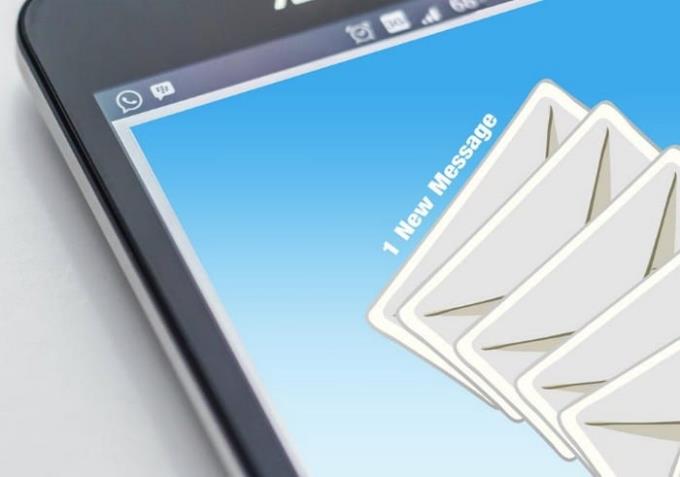
ด้วยระบบนี้ สิ่งที่คุณต้องทำคือรอรับการแจ้งเตือนเมลใหม่ ตัวอย่างเช่น ใน Android Gmail ใช้ Google Cloud Messaging เพื่อส่งอีเมลถึงคุณ
หากคุณต้องการใช้การแจ้งเตือนแบบพุช อย่าลืมใช้โปรโตคอลอีเมล IMAP ยิ่งอุปกรณ์ของคุณมีอายุมากเท่าใด โอกาสที่ระบบจะสนับสนุนอีเมลแบบพุชก็จะน้อยลงเท่านั้น
ด้วยการดึงอีเมล (POP3) อีเมลของคุณจะถูกเก็บไว้ในเซิร์ฟเวอร์จนกว่าลูกค้าจะขอ อีเมลของคุณจะไม่อยู่ในเซิร์ฟเวอร์นานนัก เนื่องจากลูกค้ามักจะถามหาอีเมลหลังจากนั้นไม่กี่นาที กรอบเวลามักจะอยู่ที่ประมาณ 5 ถึง 15 นาที แต่มีบางครั้งที่อาจใช้เวลาสองสามชั่วโมง
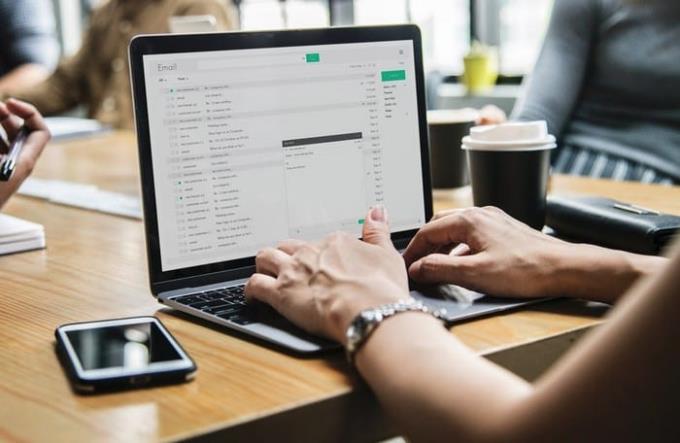
ข้อเสียในการดึงอีเมลคือมันสามารถระบายแบตเตอรี่ของอุปกรณ์ได้จริง ๆ ไม่เหมือน Push Email ที่จะทำงานเมื่อมีจดหมายใหม่เข้ามาเท่านั้น การดึงอีเมลอาจไม่ใหม่และแน่นอนว่าช้ากว่า Push Email แต่คุณสามารถเดิมพันได้ ที่ง่ายต่อการใช้งานและเชื่อถือได้มากขึ้น
ดึงอีเมลไม่ใช่ทางเลือกที่ดีสำหรับคุณหากคุณกำลังคาดหวังอีเมลสำคัญ ทำไม? เนื่องจากอีเมลสำคัญนั้นสามารถส่งได้หลังจากส่งไปแล้วมากกว่าสิบนาที
วิธีพุชง่ายกว่าวิธีอื่น แต่การที่ง่ายกว่าไม่ได้หมายความว่าทุกคนจะใช้วิธีนี้ เมื่อคุณตั้งค่าอีเมล คุณอาจมีตัวเลือกในการดึงข้อมูลอีเมล แต่อย่าแปลกใจหากคุณไม่เห็นตัวเลือกนี้ เนื่องจากบริการอีเมลส่วนใหญ่จะใช้การพุชเป็นค่าเริ่มต้น คุณชอบวิธีไหน?
หากแอพและโปรแกรมที่ไม่ได้ปักหมุดกลับมาที่แถบงาน คุณสามารถแก้ไขไฟล์ Layout XML และนำบรรทัดกำหนดเองออกไปได้
ลบข้อมูลที่บันทึกจากการเติมข้อมูลอัตโนมัติของ Firefox โดยทำตามขั้นตอนง่าย ๆ และรวดเร็วสำหรับอุปกรณ์ Windows และ Android.
ในบทเรียนนี้ เราจะแสดงวิธีการรีเซ็ตแบบซอฟต์หรือฮาร์ดบน Apple iPod Shuffle.
มีแอปที่ยอดเยี่ยมมากมายบน Google Play ที่คุณไม่สามารถช่วยได้แต่ต้องสมัครสมาชิก หลังจากนั้นรายการนั้นจะเพิ่มขึ้น และคุณจะต้องจัดการการสมัครสมาชิก Google Play ของคุณ
การค้นหาไพ่ที่ถูกต้องเพื่อชำระเงินในกระเป๋าของคุณอาจเป็นเรื่องยุ่งยาก ในช่วงไม่กี่ปีที่ผ่านมา บริษัทต่างๆ ได้พัฒนาและเปิดตัวโซลูชันการชำระเงินแบบไม่สัมผัส
การลบประวัติการดาวน์โหลด Android ช่วยเพิ่มพื้นที่จัดเก็บและยังมีประโยชน์อื่น ๆ อีกมากมาย นี่คือขั้นตอนที่ต้องทำตาม.
คู่มือนี้จะแสดงวิธีลบภาพถ่ายและวิดีโอจาก Facebook โดยใช้ PC, อุปกรณ์ Android หรือ iOS.
เราใช้เวลาสั้นๆ กับ Galaxy Tab S9 Ultra และมันเป็นแท็บเล็ตที่สมบูรณ์แบบสำหรับการจับคู่กับคอมพิวเตอร์Windows ของคุณหรือ Galaxy S23
ปิดเสียงข้อความกลุ่มใน Android 11 เพื่อควบคุมการแจ้งเตือนสำหรับแอพ Messages, WhatsApp และ Telegram.
ล้างประวัติ URL บนแถบที่อยู่ใน Firefox และเก็บเซสชันของคุณให้เป็นส่วนตัวโดยทำตามขั้นตอนที่เร็วและง่ายเหล่านี้.







